Mara nyingi, wakati wa kufanya kazi katika wahariri wa picha au hati za maandishi, unahitaji kutumia ikoni ambazo haziko katika seti ya alama, na wakati mwingine sio rahisi kupata kwenye mtandao. Njia ya nje ya hali hii ni kuunda ishara inayotarajiwa kwa kutumia vifurushi maalum vya programu.
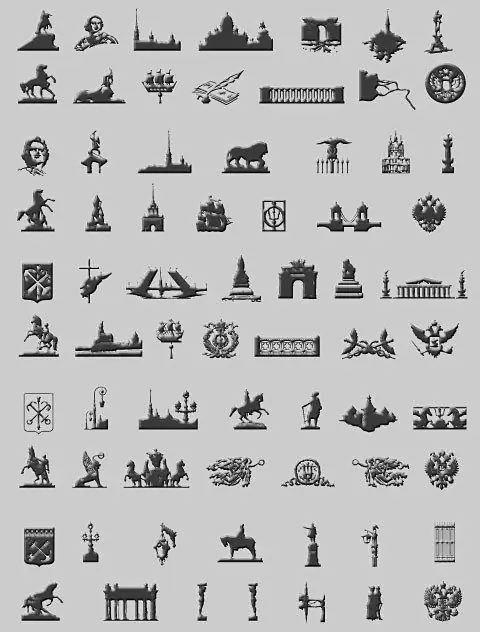
Ni muhimu
programu ya kompyuta Adobe Illustrator, Planix Home 3D Mbunifu au Macromedia Flash MX
Maagizo
Hatua ya 1
Ikiwa unaamua kuunda ishara ukitumia Adobe Illustrator, basi endelea kulingana na algorithm ifuatayo. Ili kuanza, kuzindua programu na uchague "Faili -> Mpya". Baada ya shamba nyeupe kufanya kazi kuonekana kwenye dirisha la programu, rejelea kisanduku cha zana kilicho upande wa kushoto wa dirisha la programu, na uchague zana yoyote ambayo unaweza kuunda contour iliyofungwa. Hii, kwa mfano, inaweza kuwa zana ya Nyota, zana ya Mstatili na zingine nyingi. Mara tu unapochagua kiolezo cha alama zako za baadaye, lazima zihamishiwe kwenye uwanja wa kazi. Ili kufanya hivyo, bonyeza-kushoto kwenye zana iliyochaguliwa, halafu kwenye nafasi ya kazi. Ili kujaza kitu, bonyeza mara mbili kwenye mraba wa kujaza ulio chini ya kisanduku cha zana. Katika rangi iliyoonekana, chagua kivuli unachopenda na bonyeza kitufe cha Ok. Kama muhtasari wa mipaka ya sura, hapa unahitaji kufanya kitu kimoja, bonyeza kwanza kwenye kitu mara moja ili kupigwa kwa kiharusi kutokee na usipake rangi sura yako mara ya pili. Kugeuza kitu kilichoundwa kuwa ishara inayoweza kutumika kwa kazi, njia anuwai hutumiwa. Kwanza, unaweza kuburuta na kuacha sura kwenye palette ya ishara. Pili, nenda kwenye menyu ya muktadha na uchague amri ya "Alama Mpya". Na, mwishowe, tatu, kwa njia ya palette inayoelea, pia ukichagua amri ya "New Symbol"
Hatua ya 2
Katika Planix Home 3D Mbuni, ishara mpya imeundwa kama ifuatavyo. Kutoka kwenye menyu ya Chora, chagua Alama Mpya, na kutoka kwenye menyu ya Faili, chagua Mpya. Baada ya hapo, dirisha litafunguliwa - uwanja wa kazi, ambao kazi yote itafanywa kuunda ishara, muundo na uchoraji ambao unafanywa na maagizo ya menyu "Chora" na "Hariri". Unaweza kuhifadhi kitu kinachosababishwa ukitumia amri ya "Hifadhi" kwenye menyu ya "Faili". Baada ya kubofya, dirisha la Ishara ya Hifadhi litafunguliwa. Katika sanduku la Jina la Alama, ingiza jina la alama uliyounda. Katika orodha ya Maktaba, chagua maktaba inayohitajika ambapo ungependa alama yako ihifadhiwe; katika orodha ya "Aina" (Aina) chagua aina ya ishara. Ikiwa haujui aina ya kitu chako, basi angalia kwenye "Maktaba", ni aina gani ni alama zinazofanana na uchague. Katika kisanduku cha Maelezo, eleza alama yako. Baada ya kitu kuwa na sifa kamili, bonyeza kitufe cha Ok.
Hatua ya 3
Macromedia Flash MX inatoa algorithm ifuatayo ya uundaji wa ishara. Kutoka kwenye menyu ya Ingiza, chagua Unda Alama. Kwenye dirisha la Maktaba, bonyeza kitufe cha Alama Mpya. Katika sifa za ishara (Sifa za Alama) andika jina lake, na uchague aina ambayo itakuwa mali yake. Unaweza kutumia ratiba ya nyakati, zana za kuchora, swatches za alama zingine, na zaidi kuunda ishara katika Macromedia Flash MX. Unaweza kuhifadhi ishara iliyoundwa kwa njia ya kawaida, ambayo ni, kwa kuchagua amri ya "Hifadhi".






